如何用PS制作gif动态图片?
溜溜自学 平面设计 2022-12-27 浏览:524
大家好,我是小溜,在我们日常工作中使用软件时会遇到各种各样的问题,今天小编来分享一下“如何用PS制作gif动态图片?”小伙伴要仔细看哦,希望这个教程能帮助到各位小伙伴!

工具/软件
硬件型号:华硕无畏15
系统版本:Windows7
所需软件:PS CS5
方法/步骤
第1步
首先我们准备需要做动态图的图片。
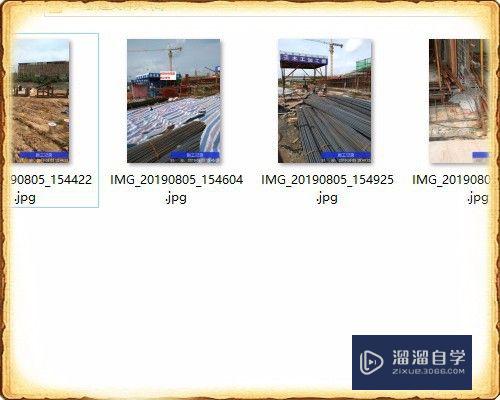
第2步
把所有的图片在一个ps文件中打开分为不同的图层。
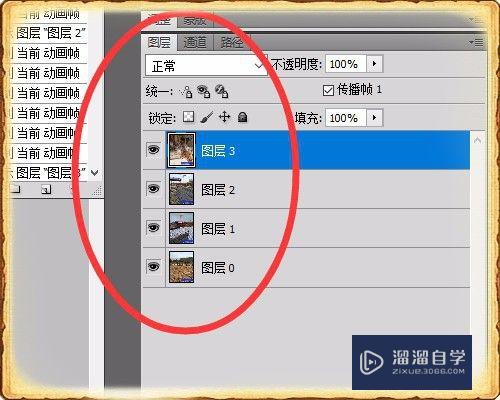
第3步
点击窗口选项卡然后在下方的动画按钮中点击上对勾。
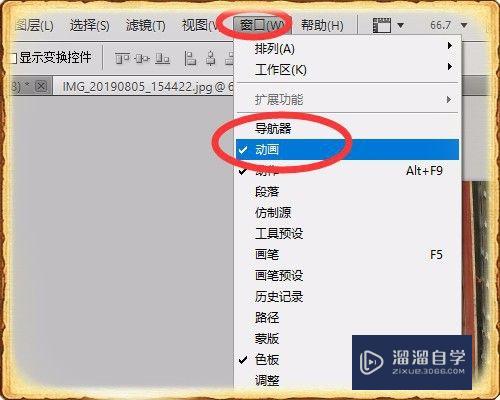
第4步
右键点击动画帧下方的时间选择第一张画面显示的时间。
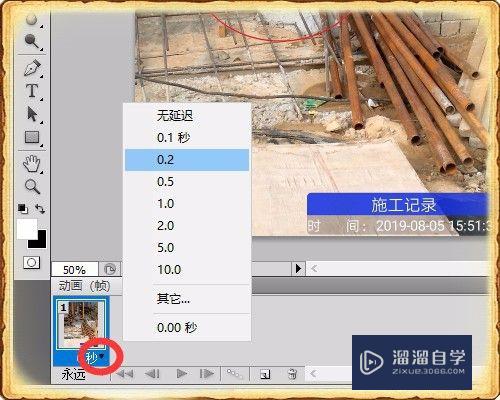
第5步
点击图层关闭不需要显示的图层。

第6步
设置一个图片后点击新建按钮制作下一帧,然后设置显示的第二个画面。
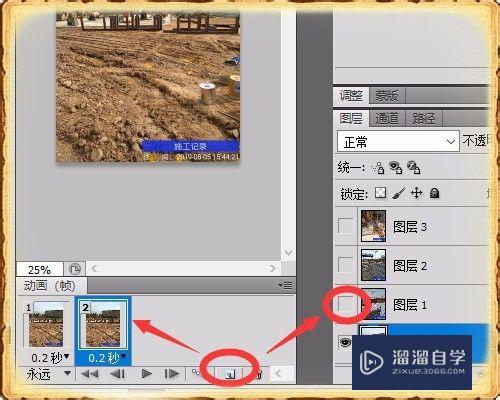
第7步
用同样的方法设置所有的帧。
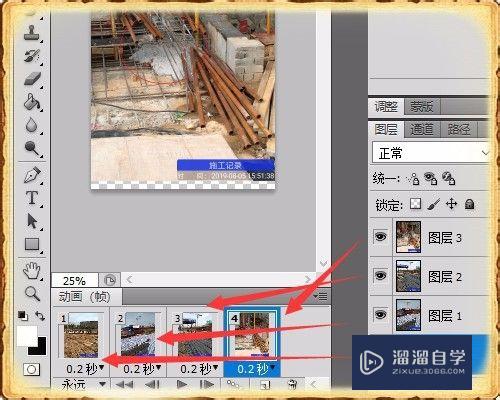
第8步
然后我们保存为WEB格式即可。
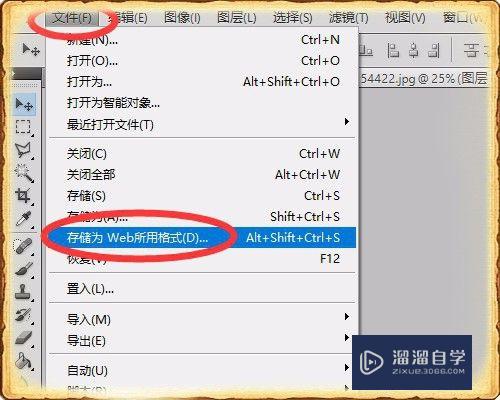
注意/提示
以上就是“如何用PS制作gif动态图片?”的详细内容了,不知道小伙伴们学会了吗?如果还不了解的话,小溜还为大家准备了试学观看视频,快点击查看吧→→
相关文章
距结束 06 天 03 : 26 : 58
距结束 01 天 15 : 26 : 58
首页






